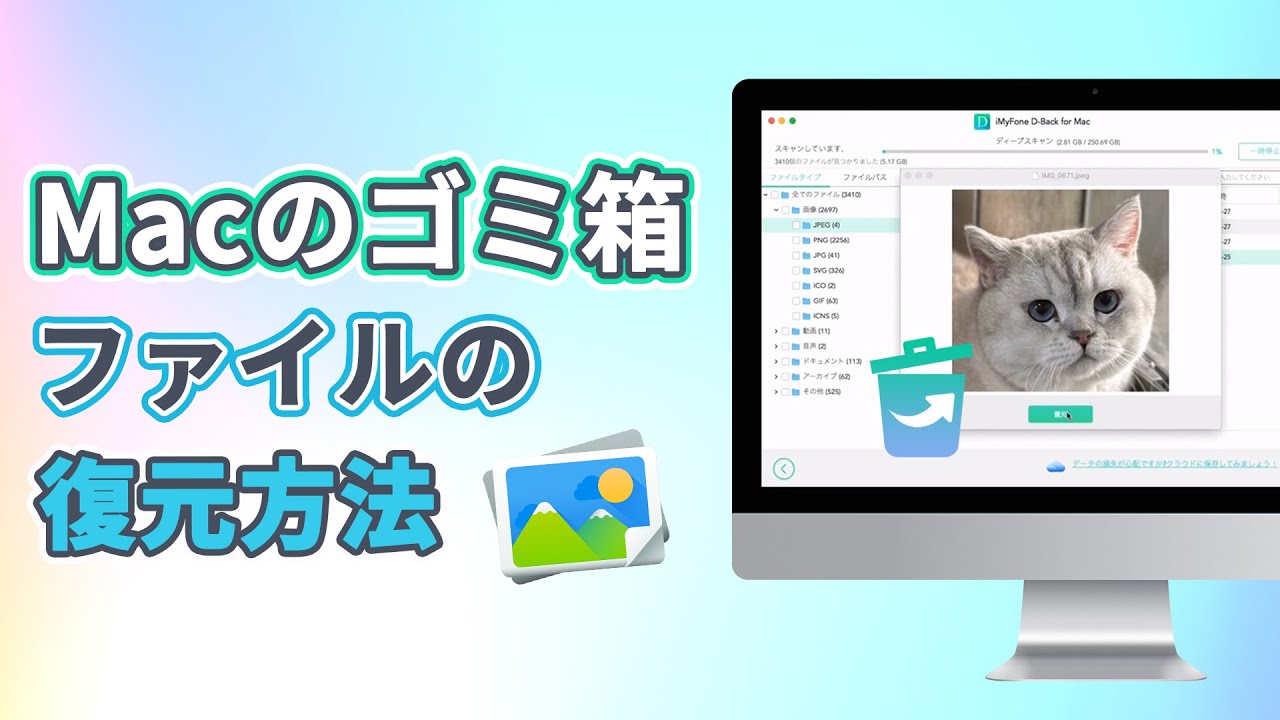3ステップだけでMacから消えたデータを復元できる強力ソフト!
MacユーザーがSafariブラウザの履歴を削除してしまった場合、それを復元する方法はいくつかあります。今日は、Macで削除したSafari履歴を復元するための手順を詳しく解説します。失われた履歴を取り戻すために、この記事で紹介する方法に従ってください。
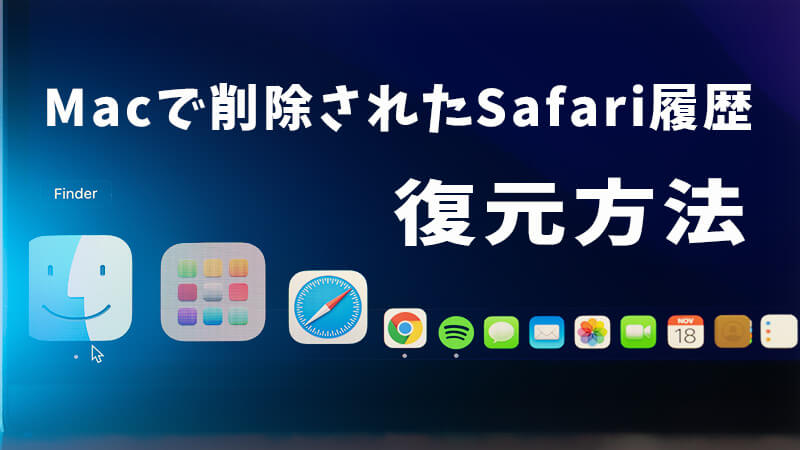
方法一.専用ソフトでMacから消えたSafari履歴を復元する
MacユーザーがSafariブラウザの履歴を誤って削除した場合、iMyFone D-Back for Macは便利なデータ復旧ツールとして知られています。この信頼性の高いツールを利用すると、直感的な操作で失われた履歴を効率的に復元でき、従来の手法よりも迅速かつ容易に回復作業が行えます。データの損失を最小限に抑え、大切なウェブ活動の履歴を素早く復元できるため、ユーザーにとって非常に便利です。失われた履歴を取り戻すために、以下のステップに従ってください。
▼ D-Back for Macで削除したSafari履歴を復元する手順:
上記のボタンをクリックして、無料版のソフトをダウンロードしておきましょう。
Step 1.ソフトを起動してから、自分の状況に応じてスキャン場所を選択します。

Step 2.スキャンが終わるまでお待ちください。
※途中で「中止」と「一時停止」を選択することが可能です。
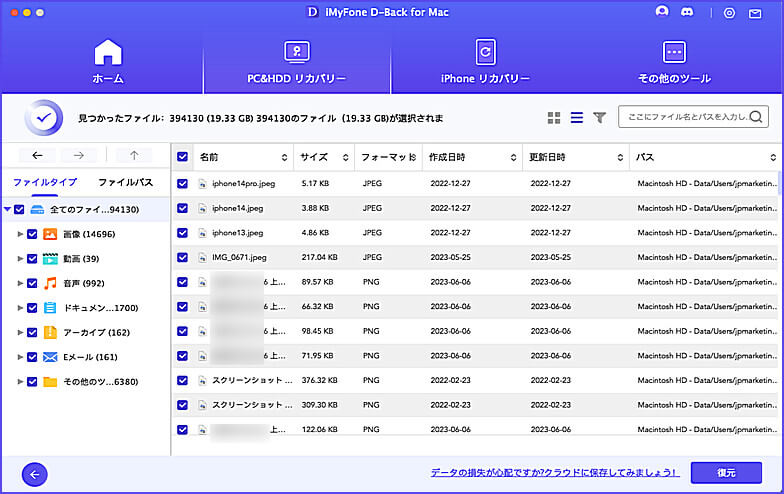
Step 3.復元したいファイルをダブルクリックすることによってプレビューできます。確認してから、「復元」をクリックすると完了です。

iMyFone D-Back for Macを使用すると、簡単かつ効果的にMacから失われたSafari履歴を復元できます。
方法二.タイムマシンでMacから削除したSafari履歴を復元する
Macのバックアップツールであるタイムマシンは、システム全体のバックアップを取得し、ファイルの変更履歴を確認できる便利なツールです。このツールを利用しても消えたSafari履歴を復元可能です。
▼ ショートカットで隠しファイルを表示する手順:
Step 1.Macで、復元したい項目のウインドウを開きます。
Step 2.Launchpadを使用してTime Machineを開きます。(このプロセス中に、Macがバックアップディスクに接続されている場合、関連するメッセージが表示されることがあります。)
Step 3.矢印やタイムラインでローカルスナップショットとバックアップをスキャンします。
Step 4.復元したい項目を1つ以上選択して(フォルダやディスク全体も含めることができます)、「復元」をクリックすると、選んだデータは元の場所に復元します。
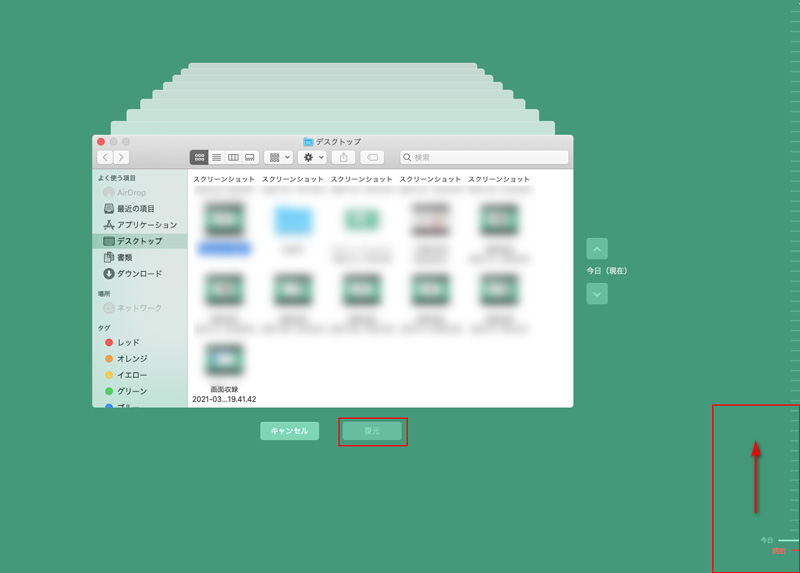
関連記事
Macから削除したデータを復元する動画マニュアルを見ましょう!⇩
まとめ
Macで削除されたSafari履歴を復元するには、いくつかの効果的な手段があります。まず、Time Machineを活用してバックアップから復元する方法があります。バックアップがない場合でも、信頼性のあるデータ復旧ソフトウェアiMyFone D-Back for Macを使用する方法も検討できます。これらの手順を迅速に実行することで、誤って削除されたSafari履歴を簡単かつ確実に復元することができます。興味があれば、下のボタンをクリックして無料版ソフトをダウンロードし、体験しましょう。